伺服器vista壁纸
vista壁纸 时间:2021-03-29 阅读:()
Windows10UWP版VMwareHorizonClient安裝和設定指南修改日期2017年9月21日VMwareHorizonClientforWindows10UWP4.
6您可以在VMware網站上找到最新的技術文件,網址如下:https://docs.
vmware.
com/tw/如果您對於本文件有任何意見,歡迎寄至:docfeedback@vmware.
comVMware,Inc.
3401HillviewAve.
PaloAlto,CA94304www.
vmware.
comCopyright2016,2017VMware,Inc.
保留所有權利.
版權與商標資訊.
Windows10UWP版VMwareHorizonClient安裝和設定指南VMware,Inc.
2目錄1Windows10UWP版VMwareHorizonClient安裝和設定指南52設定與安裝6Windows10UWP裝置的系統需求6WindowsHello驗證需求7準備HorizonClient適用的連線伺服器7支援的桌面平台作業系統7安裝或升級Windows10UWP版HorizonClient8在HorizonClient主視窗上儲存最近伺服器的資訊8設定進階TLS/SSL選項8設定VMwareBlast選項9顯示HorizonClient的說明103管理遠端桌面平台和應用程式連線11在HorizonClient中設定憑證檢查模式11選取顯示通訊協定12連線到遠端桌面平台或應用程式12在HorizonClient中停用WindowsHello14將遠端桌面平台或應用程式釘選到開始畫面14中斷與遠端桌面平台或應用程式的連線14從遠端桌面平台登出154使用遠端桌面平台或應用程式16功能支援對照表16使用全螢幕模式18調整遠端桌面平台和應用程式的畫面解析度18啟用局部縮放功能18防止畫面鎖定19使用側邊欄19手勢與導覽輔助功能19多工20使用HorizonClient搭配MicrosoftDisplayDock21複製與貼上文字和影像21在遠端應用程式中儲存文件21國際化215疑難排解HorizonClient22VMware,Inc.
3重設遠端桌面平台或應用程式22解除安裝VMwareHorizonClient應用程式22收集記錄以傳送至技術支援小組23HorizonClient停止回應或遠端桌面平台凍結23使用WorkspaceONE模式連線至伺服器24Windows10UWP版VMwareHorizonClient安裝和設定指南VMware,Inc.
4Windows10UWP版VMwareHorizonClient安裝和設定指南1此《Windows10UWP版VMwareHorizonClient安裝和設定指南》文件提供在Windows10裝置上安裝、設定和使用VMwareHorizonClient軟體的相關資訊.
本資訊適用於需要設定包括Windows10用戶端裝置在內之Horizon部署的管理員.
本資訊是專為具有經驗且熟悉虛擬機器技術和資料中心操作的系統管理員所撰寫.
VMware,Inc.
5設定與安裝2設定Windows10UWP用戶端的Horizon部署涉及使用特定的View連線伺服器設定、滿足Horizon伺服器和Windows10裝置用戶端的系統需求,以及安裝VMwareHorizonClientWindows應用程式.
本章節討論下列主題:nWindows10UWP裝置的系統需求nWindowsHello驗證需求n準備HorizonClient適用的連線伺服器n支援的桌面平台作業系統n安裝或升級Windows10UWP版HorizonClientn在HorizonClient主視窗上儲存最近伺服器的資訊n設定進階TLS/SSL選項n設定VMwareBlast選項n顯示HorizonClient的說明Windows10UWP裝置的系統需求您在其中安裝HorizonClient的裝置及其使用的週邊設備必須符合特定系統需求.
作業系統nWindows10最新分支(CB)1703版(CreatorsUpdate)nWindows10最新分支(CB)1607版(年度更新版)nWindows10最新商務分支(CBB)1607版(年度更新版)nWindows10長期維護分支(LTSB)1607版(年度更新版)WindowsHello驗證請參閱WindowsHello驗證需求.
連線伺服器、安全伺服器和ViewAgent或HorizonAgentHorizon6(6.
x版)及更新版本的最新維護版本.
VMware建議您使用安全伺服器或UnifiedAccessGateway應用裝置,如此用戶端裝置便不需要VPN連線.
遠端桌面平台和應用程式的顯示通訊協定nVMwareBlast(需要HorizonAgent7.
0或更新版本)nPCoIPVMware,Inc.
6WindowsHello驗證需求若要將WindowsHello用於HorizonClient中的驗證,您必須符合特定需求.
Windows10裝置型號任何支援WindowsHello的Windows10裝置,例如MicrosoftSurfacePro4.
作業系統需求在設定>帳戶>登入選項中設定WindowsHello.
連線伺服器需求nHorizon6(6.
2版)或更新版本.
n在連線伺服器中啟用生物識別驗證.
如需相關資訊,請參閱《View管理》文件中的〈設定生物識別驗證〉.
HorizonClient需求透過在伺服器登入對話方塊上點選啟用WindowsHello來啟用WindowsHello.
在您成功登入之後,您的ActiveDirectory認證會安全地儲存在Windows10裝置上.
當您第一次登入時會顯示啟用WindowsHello,而在啟用WindowsHello驗證之後便不會顯示.
您可以將WindowsHello驗證作為雙因素驗證的一部分,與RSASecurID和RADIUS驗證搭配使用.
準備HorizonClient適用的連線伺服器Horizon管理員必須執行特定工作,讓使用者能夠連線至遠端桌面平台和應用程式.
在使用者能夠連線至連線伺服器執行個體或安全伺服器,並存取遠端桌面平台或應用程式之前,Horizon管理員必須設定某些集區設定和安全性設定:n如果您計劃使用UnifiedAccessGateway,請設定與UnifiedAccessGateway搭配運作的連線伺服器.
請參閱《部署及設定UnifiedAccessGateway》文件.
UnifiedAccessGateway應用裝置可履行先前唯有安全伺服器才能扮演的相同角色.
n如果您使用安全伺服器,請確認您使用連線伺服器6.
x和安全伺服器6.
x或更新版本的最新維護版本.
如需詳細資訊,請參閱《View安裝》文件.
n確認是否已建立桌面平台或應用程式集區,以及您計畫使用的使用者帳戶有權存取集區.
如需相關資訊,請參閱在Horizon7中設定虛擬桌面平台或在Horizon7中設定已發佈的桌面平台和應用程式文件.
n若要在HorizonClient中使用雙因素驗證(如RSASecurID或RADIUS驗證),您必須在連線伺服器上啟用此功能.
如需詳細資訊,請參閱《View管理》文件中關於雙因素驗證的主題.
n若要使用WindowsHello驗證,您必須在連線伺服器中啟用生物識別驗證.
Horizon6(6.
2版)及更新版本支援生物識別驗證.
如需詳細資訊,請參閱《View管理》文件.
支援的桌面平台作業系統管理員可以建立搭載客體作業系統的虛擬機器並在客體作業系統中安裝代理程式軟體.
使用者可從用戶端裝置登入至這些虛擬機器.
Windows10UWP版VMwareHorizonClient安裝和設定指南VMware,Inc.
7如需支援的Windows客體作業系統清單,請參閱《View安裝》文件中的〈HorizonAgent支援的作業系統〉主題.
安裝或升級Windows10UWP版HorizonClientVMwareHorizonClient應用程式是Windows10UWP版應用程式,它的安裝方式和其他Windows10UWP應用程式一樣.
必要條件n確認用戶端裝置符合HorizonClient的系統需求.
請參閱Windows10UWP裝置的系統需求.
n如果您尚未設定用戶端裝置,請立即設定.
請參閱裝置製造商所提供的使用者指南.
程序1在裝置上開啟MicrosoftStore應用程式,並使用您的Microsoft帳戶登入.
2搜尋VMwareHorizonClient應用程式.
3按一下安裝或免費以在裝置上安裝VMwareHorizonClient應用程式.
在HorizonClient主視窗上儲存最近伺服器的資訊您可以設定HorizonClient,在您第一次連線至伺服器之後,於主視窗上儲存伺服器捷徑.
程序1點選HorizonClient功能表列左上角的選項功能表.
如果您已連線到伺服器,則可以點選桌面平台和應用程式選取視窗左上角中的選項功能表.
如果您已連線至遠端桌面平台或應用程式,可以點選桌面平台或應用程式視窗中的選項按鈕,並點選設定.
2展開進階區段,並透過點選方式將儲存最近伺服器的資訊選項切換為開啟.
如果選項設為關閉,則HorizonClient不會在主視窗上儲存最近的伺服器.
設定進階TLS/SSL選項您可以選取安全性通訊協定和密碼編譯演算法,用以加密HorizonClient與HorizonServer之間,以及HorizonClient與遠端桌面平台中的代理程式之間的通訊.
依預設會啟用TLSv1.
0、TLSv1.
1和TLSv1.
2.
SSLv2.
0和3.
0不受支援.
預設的加密控制字串為"!
aNULL:kECDH+AESGCM:ECDH+AESGCM:RSA+AESGCM:kECDH+AES:ECDH+AES:RSA+AES".
如果為HorizonClient設定安全性通訊協定,但未在用戶端連線的HorizonServer上啟用該通訊協定,則會發生TLS/SSL錯誤,且連線將會失敗.
如需有關設定連線伺服器執行個體所接受安全性通訊協定的資訊,請參閱《View安全性》文件.
程序1在HorizonClient功能表列上點選位於左上角的選項功能表,然後展開SSL選項區段.
Windows10UWP版VMwareHorizonClient安裝和設定指南VMware,Inc.
82若要啟用或停用安全性通訊協定,請點選安全性通訊協定名稱下的開啟或關閉.
您可以啟用和停用TLSv1.
0、TLSv1.
1和TLSv1.
2通訊協定.
這三個通訊協定依預設為啟用.
備註TLSv1.
0和TLSv1.
2均要求啟用TLSv1.
1.
如果已啟用TLSv1.
0和TLSv1.
2,則不能停用TLSv1.
1.
3若要變更加密控制字串,請取代預設字串,然後點選變更.
4(選擇性)如果需要還原為預設加密控制字串,請點選預設值.
下次連線至伺服器時,您的變更就會生效.
設定VMwareBlast選項您可以針對使用VMwareBlast顯示通訊協定的遠端桌面平台和應用程式工作階段,設定H.
264解碼和網路狀況選項.
當您連線至伺服器之後,就無法變更網路狀況選項.
您可以在連線至伺服器之前或之後設定H.
264解碼.
必要條件若要使用此功能,您必須安裝HorizonAgent7.
0或更新版本.
程序1在HorizonClient功能表列上點選位於左上角的選項功能表,然後展開VMwareBlast區段.
如果您已連線到伺服器,您可以點選位於桌面平台和應用程式選取視窗左上角的選項功能表、展開通訊協定區段,然後選取VMwareBlast.
當您登入伺服器後,就無法變更網路狀況選項.
Windows10UWP版VMwareHorizonClient安裝和設定指南VMware,Inc.
92設定解碼和網路狀況選項.
選項動作允許H.
264解碼設定此選項以在HorizonClient中允許H.
264解碼.
選取此選項時(預設設定),若代理程式支援H.
264軟體或硬體編碼,則HorizonClient會使用H.
264解碼.
若代理程式不支援H.
264軟體或硬體編碼,則HorizonClient會使用JPG/PNG解碼.
取消選取此選項以使用JPG/PNG解碼.
請選取您的網路狀況以獲得最佳體驗選取下列其中一個網路狀況選項:n極佳-HorizonClient僅使用TCP網路功能.
此選項很適合LAN環境.
n一般(預設)-HorizonClient會在混合模式中運作.
在混合模式中,HorizonClient會在連線到伺服器時使用TCP網路功能,而如果代理程式和Blast安全閘道(若已啟用)支援BlastExtremeAdaptiveTransport(BEAT)連線,則會使用BEAT.
此選項是預設設定.
n極差-如果在伺服器上啟用了BEAT通道伺服器,則HorizonClient只會使用BEAT網路功能,否則會切換為混合模式.
備註在Horizon7(7.
1版)和更早版本中,連線伺服器和安全伺服器執行個體不支援BEAT通道伺服器.
UnifiedAccessGateway2.
9及更新版本則支援BEAT通道伺服器.
連線伺服器和安全伺服器執行個體的Blast安全閘道不支援BEAT網路功能.
當使用者下一次連線到遠端桌面平台或應用程式,並選取VMwareBlast顯示通訊協定時,H.
264的變更就會生效.
您的變更不會影響現有的VMwareBlast工作階段.
顯示HorizonClient的說明若要從HorizonClient應用程式內存取說明系統,請點選功能表列左上角的選項功能表,接著點選資訊圖示(!
),然後點選線上說明下的連結.
您也可以在連線至伺服器或登入遠端桌面平台或應用程式之後顯示說明系統.
Windows10UWP版VMwareHorizonClient安裝和設定指南VMware,Inc.
10管理遠端桌面平台和應用程式連線3使用者可以使用HorizonClient來連線至伺服器、登入或登出遠端桌面平台,以及使用遠端應用程式.
使用者也可以重設遠端桌面平台和應用程式,以進行疑難排解.
根據您設定遠端桌面平台原則的方式,使用者可能可以在他們的桌面平台上執行許多作業.
本章節討論下列主題:n在HorizonClient中設定憑證檢查模式n選取顯示通訊協定n連線到遠端桌面平台或應用程式n在HorizonClient中停用WindowsHellon將遠端桌面平台或應用程式釘選到開始畫面n中斷與遠端桌面平台或應用程式的連線n從遠端桌面平台登出在HorizonClient中設定憑證檢查模式您可以藉由在HorizonClient中進行設定,以在任何或部分伺服器憑證檢查失敗時判斷用戶端連線是否遭到拒絕.
當伺服器與HorizonClient之間產生SSL連線時,就會執行憑證檢查.
憑證驗證包括下列檢查:n憑證已被撤銷了嗎n憑證是否用於驗證寄件者身分並將伺服器通訊加密以外的目的也就是說,它是正確的憑證類型嗎n憑證是否已到期,或是尚未生效也就是說,根據電腦的時鐘,憑證有效嗎n憑證上的一般名稱是否符合傳送該憑證的伺服器主機名稱如果負載平衡器將HorizonClient重新導向至一台其憑證與在HorizonClient中輸入的主機名稱不符的伺服器,則會發生不符的情形.
另一個會發生不符的原因是您在用戶端輸入IP位址,而非主機名稱.
n憑證是由未知或未受信任的憑證授權機構(CA)簽署的嗎自我簽署憑證是一種未受信任的憑證授權機構.
若要通過此檢查,必須將憑證之信任鏈放在裝置之本機憑證存放區的根目錄.
VMware,Inc.
11若要設定憑證檢查模式,請啟動HorizonClient,然後點選功能表列左上角的選項功能表,再展開憑證檢查模式區段.
您有下列選擇:n永不連線至未受信任的伺服器.
如果任一憑證檢查失敗的話,則用戶端無法連線至伺服器.
錯誤訊息列出失敗的檢查.
n不論是否有伺服器身分識別憑證都嘗試連線.
此設定表示不會發生憑證檢查.
由於Windows10UWP應用程式中使用的憑證機制比Windows桌面平台應用程式的憑證機制限制更多,因此憑證檢查可能會失敗,即使層級設為不論是否有伺服器身分識別憑證都嘗試連線也是如此.
例如,憑證檢查可能因為下列原因而失敗:n由根CA簽署的憑證已被撤銷.
n由中繼CA簽署的憑證已被撤銷.
n該憑證有效,但中繼CA已被撤銷.
n鏈結中的憑證包含標記為「關鍵」的未知副檔名.
選取顯示通訊協定您可以選取當您連線至遠端桌面平台或應用程式時HorizonClient要使用的顯示通訊協定.
程序1在HorizonClient中,點選HorizonClient功能表列左上角中的選項功能表.
如果您已連線到伺服器,則可以點選桌面平台和應用程式選取視窗左上角中的選項功能表.
2展開通訊協定區段並選取要使用的顯示通訊協定.
若要使用VMwareBlast,您必須在遠端桌面平台或應用程式機器上安裝HorizonAgent7.
0或更新版本.
3(選擇性)如果您已選取VMwareBlast,請透過點選允許H.
264解碼選項並將其切換為開啟或關閉來啟用或停用H.
264編碼.
當此選項設為開啟時,如果遠端桌面平台或應用程式的HorizonAgent支援H.
264編碼,則HorizonClient會允許使用H.
264編碼.
如果遠端桌面平台或應用程式的HorizonAgent不支援H.
264編碼,則HorizonClient會改為使用JPEG/PNG編碼.
當此選項設為關閉(預設設定)時,則不允許使用H.
264編碼,且HorizonClient會一律使用JPEG/PNG編碼.
下次您連線至遠端桌面平台或應用程式時,HorizonClient會使用您選取的顯示通訊協定.
您無法變更目前已連線工作階段的顯示通訊協定.
如果您連線的遠端桌面平台或應用程式不支援您所選取的顯示通訊協定,則HorizonClient會顯示錯誤訊息.
連線到遠端桌面平台或應用程式若要連線至遠端桌面平台或應用程式,您必須提供伺服器的名稱以及您使用者帳戶的認證.
Windows10UWP版VMwareHorizonClient安裝和設定指南VMware,Inc.
12在您讓使用者存取其遠端桌面平台和應用程式之前,請測試您是否可以從用戶端裝置連線到遠端桌面平台或應用程式.
您可能需要為您的使用者帳戶指定伺服器並提供認證.
必要條件n取得登入認證,例如ActiveDirectory使用者名稱和密碼、RSASecurID使用者名稱和密碼,或RADIUS驗證使用者名稱和密碼.
n取得登入用的NETBIOS網域名稱.
例如,您可以使用mycompany而非mycompany.
com.
n執行準備HorizonClient適用的連線伺服器所述的管理工作.
n如果您不在公司網路內,因而需要以VPN連線存取遠端桌面平台和應用程式,請確認用戶端裝置已設定為使用VPN連線,並開啟該連線.
n請確認您是否擁有可讓您存取遠端桌面平台或應用程式之伺服器的完整網域名稱(FQDN).
伺服器名稱中不支援使用底線(_).
如果連接埠不是443,您也需要連接埠號碼.
n針對伺服器所出示的SSL憑證設定憑證檢查模式.
請參閱在HorizonClient中設定憑證檢查模式.
n如果您計畫使用WindowsHello進行驗證,請確認已在Windows10裝置上設定WindowsHello.
如需完整需求,請參閱WindowsHello驗證需求.
程序1如果需要VPN連線,請開啟VPN.
2點選VMwareHorizonClient應用程式.
3連線至伺服器.
選項說明連線至新伺服器點選新增伺服器,輸入伺服器的名稱,然後點選連線.
連線至現有伺服器點選主視窗中的伺服器圖示.
HorizonClient和伺服器之間的連線永遠會使用SSL.
SSL連線的預設連接埠為443.
如果未將伺服器設定為使用預設連接埠,請使用本範例所顯示的格式:view.
company.
com:1443.
4如果系統提示您輸入RSASecurID認證或RADIUS驗證認證,請輸入使用者名稱和密碼,並點選登入.
密碼可能包括PIN碼以及在Token上產生的號碼.
5若系統提示您輸入使用者名稱和密碼,請提供您的ActiveDirectory認證.
a請輸入有權使用至少一個桌面平台或應用程式集區的使用者之使用者名稱和密碼.
b選取網域.
c(選擇性)如果啟用WindowsHello按鈕可供使用,請點選它以使用WindowsHello驗證.
啟用WindowsHello按鈕可供使用的情況僅限於伺服器上的生物識別驗證已啟用,且您先前並未使用WindowsHello來進行驗證.
d點選登入.
Windows10UWP版VMwareHorizonClient安裝和設定指南VMware,Inc.
13若WindowsHello已啟用,且您是第一次登入,則您的ActiveDirectory認證會安全地儲存在Windows10裝置中以供日後使用.
6如果系統提示您輸入WindowsHello驗證,請使用您的指紋、臉部、虹膜或PIN碼來進行驗證.
如果您不想使用WindowsHello驗證,請按一下取消來輸入使用者名稱和密碼.
7點選桌面平台或應用程式以進行連線.
遠端桌面平台或應用程式隨即啟動.
在HorizonClient中停用WindowsHello您可以針對先前使用WindowsHello驗證進行登入的伺服器停用WindowsHello.
必要條件確認HorizonClient主視窗上顯示伺服器的捷徑.
若要將HorizonClient設定為儲存伺服器捷徑,請參閱在HorizonClient主視窗上儲存最近伺服器的資訊.
程序1點選並按住HorizonClient主視窗上的伺服器捷徑.
2快顯功能表顯示時,點選登出伺服器.
下次連線至伺服器時,您可以輸入使用者名稱和密碼,而啟用WindowsHello按鈕會顯示在伺服器登入對話方塊.
將遠端桌面平台或應用程式釘選到開始畫面您可以在桌面平台和應用程式選取視窗的桌面平台或應用程式上按一下滑鼠右鍵,然後從快顯功能表中選取釘選到開始畫面,以將遠端桌面平台或應用程式釘選到[開始]畫面.
如果您在[開始]畫面上點選遠端桌面平台或應用程式時尚未登入伺服器,HorizonClient會先提示您向伺服器進行驗證,然後才啟動遠端桌面平台或應用程式.
如果您已登入伺服器,則遠端桌面平台或應用程式隨即啟動,您不需要向伺服器進行驗證.
中斷與遠端桌面平台或應用程式的連線您可以沒有登出就中斷與遠端桌面平台的連線,使遠端桌面平台上的應用程式保持在開啟狀態.
您還可以中斷與遠端應用程式的連線,使遠端應用程式保持開啟狀態.
當您登入到遠端桌面平台或應用程式時,可以透過點選桌面平台或應用程式視窗中的中斷連線按鈕,並點選中斷連線來中斷連線.
備註Horizon管理員可將遠端桌面平台設定為在中斷連線時自動登出.
在此情況下,遠端桌面平台上任何開啟的程式都會停止.
Windows10UWP版VMwareHorizonClient安裝和設定指南VMware,Inc.
14從遠端桌面平台登出如果您目前已經和遠端桌面平台連線並登入,則您可以使用Windows開始功能表登出.
您也可以點選桌面平台或應用程式視窗中的Ctrl+Alt+Del按鈕,並點選登出來登出.
在遠端桌面平台上開啟但尚未儲存的任何檔案,將在進行登出作業時關閉.
如果您沒有登出就從遠端桌面平台中斷連線,遠端桌面平台上的應用程式便會保持開啟狀態.
Windows10UWP版VMwareHorizonClient安裝和設定指南VMware,Inc.
15使用遠端桌面平台或應用程式4HorizonClient包含其他Windows10UWP應用程式的常見功能,以及遠端桌面平台和應用程式專屬的功能.
本章節討論下列主題:n功能支援對照表n使用全螢幕模式n調整遠端桌面平台和應用程式的畫面解析度n啟用局部縮放功能n防止畫面鎖定n使用側邊欄n手勢與導覽輔助功能n多工n使用HorizonClient搭配MicrosoftDisplayDockn複製與貼上文字和影像n在遠端應用程式中儲存文件n國際化功能支援對照表一些功能僅在部分類型的用戶端上獲得支援.
例如,Windows版HorizonClient支援USB存取,但Windows10UWP版HorizonClient不支援.
VMware,Inc.
16表4-1.
Windows10UWPHorizonClient的Windows桌面平台上所支援的功能功能Windows10桌面平台Windows8.
x桌面平台Windows7桌面平台WindowsVista桌面平台WindowsXP桌面平台WindowsServer2008/2012R2和WindowsServer2016桌面平台USB重新導向即時音訊視訊(RTAV)序列埠重新導向VMwareBlast顯示通訊協定XXXXRDP顯示通訊協定PCoIP顯示通訊協定XXX有限制有限制XPersonaManagementWyseMMRWindowsMediaMMR依據位置列印XXX有限制有限制X虛擬列印智慧卡RSASecurID或RADIUSXXX有限制有限制X單一登入XXX有限制有限制X多台監視器Windows10桌面平台需要ViewAgent6.
2或更新版本,或HorizonAgent7.
0或更新版本.
WindowsServer2012R2桌面平台需要ViewAgent6.
1或更新版本,或HorizonAgent7.
0或更新版本.
WindowsServer2016桌面平台需要HorizonAgent7.
0.
2或更新版本.
重要ViewAgent6.
1及更新版本,以及HorizonAgent7.
0及更新版本不支援WindowsXP和WindowsVista桌面平台.
ViewAgent6.
0.
2是最新的View版本,支援這些客體作業系統.
如果客戶具有Microsoft對WindowsXP和Vista提供的延伸支援合約以及VMware對這些客體作業系統提供的延伸支援合約,便可透過連線伺服器6.
1部署WindowsXP和Vista桌面平台的ViewAgent6.
0.
2版.
如需這些功能及其限制的說明,請參閱《View架構規劃》文件.
Windows10UWP版VMwareHorizonClient安裝和設定指南VMware,Inc.
17RDS主機上已發佈之桌面平台的功能支援RDS主機是已安裝Windows遠端桌面服務和HorizonAgent的伺服器電腦.
多個使用者可以同時在一部RDS主機上擁有桌面平台工作階段.
RDS主機可以是實體機器,也可以是虛擬機器.
下表僅包含支援功能的資料列.
某些功能可在虛擬機器RDS主機上獲得支援,但在實體機器RDS主機上不支援.
表4-2.
已安裝ViewAgent6.
0.
x或更新版本,或HorizonAgent7.
0或更新版本之RDS主機所支援的功能功能WindowsServer2008R2RDS主機WindowsServer2012RDS主機WindowsServer2016RDS主機RSASecurID或RADIUSXXHorizonAgent7.
0.
2及更新版本單一登入XXHorizonAgent7.
0.
2及更新版本VMwareBlast顯示通訊協定HorizonAgent7.
0及更新版本HorizonAgent7.
0及更新版本HorizonAgent7.
0.
2及更新版本PCoIP顯示通訊協定XXHorizonAgent7.
0.
2及更新版本依據位置列印ViewAgent6.
0.
1及更新版本(僅限虛擬機器)ViewAgent6.
0.
1及更新版本(僅限虛擬機器)HorizonAgent7.
0.
2及更新版本(僅限虛擬機器)如需支援每個客體作業系統哪些版本的相關資訊,請參閱《View安裝》文件中的〈HorizonAgent支援的作業系統〉.
使用全螢幕模式在SurfacePro4或SurfaceBook上,您可以在全螢幕或視窗模式中顯示遠端桌面平台和應用程式.
全螢幕模式依預設為啟用.
若要將全螢幕模式切換為開啟和關閉,在您登入遠端桌面平台或應用程式之後,請點選遠端桌面平台或應用程式視窗中的選項按鈕,然後點選全螢幕.
調整遠端桌面平台和應用程式的畫面解析度如果您的平板電腦的畫面解析度很高,您在讀取遠端桌面平台或應用程式中的圖示和文字時可能會遇到一些困難.
您可以降低畫面解析度以改善可讀性.
若要在登入遠端桌面平台或應用程式之前變更螢幕解析度,請點選HorizonClient功能表列左上角的選項功能表,接著展開解析度模式區段,然後選取其中一個解析度選項.
您也可以在連線至伺服器或登入遠端桌面平台或應用程式之後變更螢幕解析度.
啟用局部縮放功能啟用局部縮放功能時,您可以在觸控式螢幕上將手指捏合或分開以在遠端桌面平台或應用程式中進行縮放.
Windows10UWP版VMwareHorizonClient安裝和設定指南VMware,Inc.
18針對Windows8和Windows10虛擬機器桌面平台,以及WindowsServer2012R2和WindowsServer2016RDS桌面平台和應用程式,除非啟用局部縮放功能,否則您無法將手指分開和捏合來進行縮放.
程序1連線到遠端桌面平台或應用程式.
2點選桌面平台或應用程式視窗中的選項按鈕,並點選設定.
3展開進階區段,並點選來將局部縮放選項切換為開啟.
如果此選項設為關閉,則您無法在遠端桌面平台或應用程式中使用局部縮放功能.
此選項依預設會設定為開啟.
防止畫面鎖定在一定閒置時間之後,Windows10裝置可能會使顯示器變暗、啟動鎖定畫面或關閉顯示器來節省電力.
您可以設定選項來防止遠端桌面平台或應用程式的畫面鎖定.
備註Windows10裝置會將觀看和聆聽登錄為使用者閒置時間.
發生畫面鎖定之前所需的閒置時間長度取決於裝置上的使用者設定.
程序1連線到遠端桌面平台或應用程式.
2點選桌面平台或應用程式視窗中的選項按鈕,並點選設定.
3展開進階區段,並點選來將永久顯示螢幕選項切換為開啟.
如果選項設為關閉,則可能會發生畫面鎖定.
使用側邊欄連線至遠端桌面平台或應用程式之後,您可以使用側邊欄來開啟其他桌面平台和應用程式.
表4-3.
側邊欄動作動作說明顯示側邊欄點選遠端桌面平台或應用程式視窗中的選項按鈕,然後點選側邊欄.
隱藏側邊欄點選遠端桌面平台或應用程式視窗內的任意位置.
開啟遠端桌面平台或應用程式在側邊欄中點選遠端桌面平台或應用程式的名稱.
搜尋遠端桌面平台或應用程式在搜尋方塊中輸入遠端桌面平台或應用程式的名稱.
若要開啟遠端桌面平台或應用程式,請在搜尋結果中點選其名稱.
手勢與導覽輔助功能VMware已建立使用者互動輔助功能,幫助您導覽常見的Windows使用者介面元件.
Windows10UWP版VMwareHorizonClient安裝和設定指南VMware,Inc.
19按一下就像在其他應用程式中一樣,您可以透過點選來按一下使用者介面元素.
您也可以使用外接滑鼠.
按滑鼠右鍵下列選項可供用於執行按滑鼠右鍵的操作:n使用外接滑鼠來按滑鼠右鍵.
n在觸控板上,使用兩隻手指點選.
n在觸控式螢幕上,點選並按住直到右鍵功能表顯示.
放大與縮小在觸控式螢幕上,將手指捏合或分開來進行縮放.
在支援觸控輸入的作業系統上,僅在您啟用局部縮放功能時在觸控式螢幕上進行縮放的功能才能運作.
請參閱啟用局部縮放功能.
Windows8、Windows8.
1、Windows10、WindowsServer2012和WindowsServer2016支援觸控輸入.
捲動和捲軸以下選項可供用於執行垂直捲動:n使用外接滑鼠來捲動.
n在觸控板上使用拇指點選並按住,然後利用兩隻手指向下捲動.
n在觸控式螢幕上使用兩隻手指點選,然後拖曳進行捲動,或使用一隻手指來拖曳捲軸.
您手指下方的文字會順著您手指的相同方向移動.
音效、音樂和視訊如果您的裝置已開啟音效,則您可以在遠端桌面平台中播放音訊和視訊.
Ctrl+Alt+Del由於遠端桌面平台中不支援Windows按鍵組合Ctrl+Alt+Del,請改為點選遠端桌面平台或應用程式視窗中的Ctrl+Alt+Del按鈕.
多工您可以在HorizonClient和其他應用程式之間切換,而不會導致與遠端桌面平台或應用程式的連線中斷.
您可以調整HorizonClient應用程式的大小,讓此應用程式僅佔用螢幕的一部分且與另一個應用程式貼齊.
Windows10UWP版VMwareHorizonClient安裝和設定指南VMware,Inc.
20如果您將某個工作階段閒置一段時間,則在該工作階段逾時之前,您會收到提示,詢問您是否想要使該工作階段保持運作.
點選或按一下畫面上的任何位置,或按鍵盤上的按鍵,以使工作階段保持運作.
如果系統因久候而中斷與遠端桌面平台或應用程式的連線,HorizonClient將會返回桌面平台和應用程式選取視窗,且系統會提示您重新連線.
使用HorizonClient搭配MicrosoftDisplayDockVMwareHorizonClient應用程式可搭配適用於Windows10行動裝置版的Continuum使用.
您可以使用MicrosoftDisplayDock,將您的Windows10智慧型手機連接至外部顯示器和滑鼠.
利用此功能,您可以使用HorizonClient,就像您在桌上型個人電腦上使用一樣.
複製與貼上文字和影像依預設,您可以將文字從本機用戶端系統複製並貼到遠端桌面平台或應用程式.
如果Horizon管理員啟用了此功能,您也可以將文字從遠端桌面平台或應用程式複製並貼到用戶端系統,或是在兩個遠端桌面平台或應用程式之間複製並貼上文字.
您僅能複製和貼上純文字.
不支援影像和RTF(RichTextFormat).
Horizon管理員可將此功能設定為僅允許從用戶端系統複製並貼到遠端桌面平台或應用程式、僅允許從遠端桌面平台或應用程式複製並貼到用戶端系統、兩者皆可或兩者皆不可.
Horizon管理員可藉由設定與HorizonAgent有關的群組原則設定,來設定複製並貼上的功能.
根據HorizonServer和代理程式版本,管理員可能也可以使用群組原則來限制複製並貼上作業期間的剪貼簿格式,或使用智慧型原則來控制遠端桌面平台中的複製並貼上行為.
如需詳細資訊,請參閱在Horizon7中設定遠端桌面平台功能文件.
剪貼簿可用於64K資料的複製和貼上操作.
如果您嘗試複製的內容多於剪貼簿大小上限,則系統會截斷文字.
您無法在遠端桌面平台與本機用戶端電腦上的檔案系統之間複製並貼上檔案.
在遠端應用程式中儲存文件您可以使用某些遠端應用程式(例如,MicrosoftWord或WordPad)建立和儲存文件.
這些文件的儲存位置視貴公司的網路環境而定.
例如,您的文件可能會儲存到掛接在本機電腦上的主目錄共用.
Horizon管理員可以使用名為設定遠端桌面平台服務使用者主目錄的RDS設定檔群組原則設定,來指定文件的儲存位置.
如需詳細資訊,請參閱在Horizon7中設定遠端桌面平台功能文件.
國際化使用者介面和說明文件均提供英文、日文、法文、德文、簡體中文、繁體中文、韓文和西班牙文版本.
您也可以輸入這些語言的字元.
Windows10UWP版VMwareHorizonClient安裝和設定指南VMware,Inc.
21疑難排解HorizonClient5您可以重設桌面平台或重新安裝應用程式來解決大多數HorizonClient問題.
您也可啟用記錄收集並傳送記錄檔案到VMware進行疑難排解.
本章節討論下列主題:n重設遠端桌面平台或應用程式n解除安裝VMwareHorizonClient應用程式n收集記錄以傳送至技術支援小組nHorizonClient停止回應或遠端桌面平台凍結n使用WorkspaceONE模式連線至伺服器重設遠端桌面平台或應用程式如果您目前已連線至並登入遠端桌面平台或應用程式,則可以點選桌面平台或應用程式視窗中的中斷連線按鈕,並點選重設來重設遠端桌面平台或應用程式.
除非Horizon管理員已允許使用重設命令,且遠端桌面平台或應用程式在狀態上允許採取該動作,否則無法使用該命令.
如果桌面平台作業系統或應用程式停止回應,您可能需要重新啟動遠端桌面平台或應用程式.
重設遠端桌面平台等同於按下實體PC上的重設按鈕,以強迫PC重新啟動.
遠端桌面平台上開啟的任何檔案將會在沒有儲存的情況下關閉.
重設遠端應用程式會結束所有遠端應用程式並登出所有遠端應用程式工作階段.
遠端應用程式中的未儲存變更可能會遺失.
解除安裝VMwareHorizonClient應用程式有時,您可以藉由從Windows10UWP裝置解除安裝VMwareHorizonClient應用程式後再重新安裝,來解決HorizonClient的相關問題.
解除安裝HorizonClient的方式,就和解除安裝任何Windows10UWP應用程式一樣.
程序1在裝置上,找到VMwareHorizonClient應用程式.
2在VMwareHorizonClient動態磚或圖示上按一下滑鼠右鍵,然後點選解除安裝.
VMware,Inc.
22後續步驟重新安裝VMwareHorizonClient應用程式.
請參閱安裝或升級Windows10UWP版HorizonClient.
收集記錄以傳送至技術支援小組您可以啟動記錄功能,並收集成一批記錄檔傳送至技術支援小組.
若要針對某些問題進行疑難排解,可能會指示您將收集的記錄傳送至技術支援小組.
如果正使用安全通道工作階段連線至遠端桌面平台,則記錄功能會影響HorizonClient的效能.
不再需要進行記錄時,請務必關閉進階記錄功能.
必要條件請連絡VMware技術支援小組,以便決定要將收集的記錄檔傳送至何處.
程序1在HorizonClient中,點選功能表列左上角中的選項功能表.
如果您已連線到伺服器,則可以點選桌面平台和應用程式選取視窗左上角中的選項功能表.
如果您已連線至遠端桌面平台或應用程式,可以點選桌面平台或應用程式視窗中的選項按鈕,並點選設定.
2展開記錄區段,接著點選以將啟用進階記錄選項切換為開啟.
3點選收集支援資訊,導覽至裝置上的位置以儲存記錄檔,接著選取目錄,然後點選選取資料夾.
例如,為方便起見,您可能會點選桌面平台項目以將記錄儲存到本機桌面平台上的資料夾中.
HorizonClient會在您指定的位置中建立名為vmware-view-logs-timestamp的資料夾.
4(選擇性)若要先建立記錄資料夾的.
zip檔,再將其傳送至技術支援小組,請在資料夾上按一下滑鼠右鍵,並選取傳送到>壓縮的(zipped)資料夾.
後續步驟將記錄傳送至VMware技術支援小組.
HorizonClient停止回應或遠端桌面平台凍結視窗發生凍結時,請先嘗試重設遠端桌面平台作業系統.
問題HorizonClient無法運作或反覆地無預警結束或遠端桌面平台凍結.
原因假設Horizonserver設定正確,且周邊的防火牆也已開啟正確的連接埠,則其他問題通常和裝置上的HorizonClient或遠端桌面平台上的客體作業系統有關.
Windows10UWP版VMwareHorizonClient安裝和設定指南VMware,Inc.
23解決方案u如果遠端桌面平台中的作業系統凍結,請使用裝置上的HorizonClient重設桌面平台.
只有在Horizon管理員已啟用這項功能時,才能使用此選項.
u將裝置上的應用程式解除安裝和重新安裝.
u當您嘗試連線至伺服器時,如果出現連線錯誤訊息,您可能需要變更您的Proxy設定.
使用WorkspaceONE模式連線至伺服器如果您無法直接透過HorizonClient連線至伺服器,或如果您的桌面平台和應用程式權利未在HorizonClient中顯示,則表示可能已在伺服器上啟用WorkspaceONE模式.
問題n直接透過HorizonClient連線至伺服器時,HorizonClient會將您重新導向至WorkspaceONE入口網站.
n透過URI或捷徑開啟桌面平台或應用程式時,或透過檔案關聯開啟本機檔案時,要求會將您重新導向至WorkspaceONE入口網站以進行驗證.
n透過WorkspaceONE開啟桌面平台或應用程式且HorizonClient啟動之後,您無法在HorizonClient中查看或開啟其他授權的遠端桌面平台或應用程式.
原因從Horizon7(7.
2版)開始,Horizon管理員可以在連線伺服器執行個體上啟用WorkspaceONE模式.
在連線伺服器執行個體上啟用WorkspaceONE模式時,此行為是正常的.
使用WorkspaceONE來連線至已啟用WorkspaceONE的伺服器,並存取您的遠端桌面平台和應用程式.
Windows10UWP版VMwareHorizonClient安裝和設定指南VMware,Inc.
24
6您可以在VMware網站上找到最新的技術文件,網址如下:https://docs.
vmware.
com/tw/如果您對於本文件有任何意見,歡迎寄至:docfeedback@vmware.
comVMware,Inc.
3401HillviewAve.
PaloAlto,CA94304www.
vmware.
comCopyright2016,2017VMware,Inc.
保留所有權利.
版權與商標資訊.
Windows10UWP版VMwareHorizonClient安裝和設定指南VMware,Inc.
2目錄1Windows10UWP版VMwareHorizonClient安裝和設定指南52設定與安裝6Windows10UWP裝置的系統需求6WindowsHello驗證需求7準備HorizonClient適用的連線伺服器7支援的桌面平台作業系統7安裝或升級Windows10UWP版HorizonClient8在HorizonClient主視窗上儲存最近伺服器的資訊8設定進階TLS/SSL選項8設定VMwareBlast選項9顯示HorizonClient的說明103管理遠端桌面平台和應用程式連線11在HorizonClient中設定憑證檢查模式11選取顯示通訊協定12連線到遠端桌面平台或應用程式12在HorizonClient中停用WindowsHello14將遠端桌面平台或應用程式釘選到開始畫面14中斷與遠端桌面平台或應用程式的連線14從遠端桌面平台登出154使用遠端桌面平台或應用程式16功能支援對照表16使用全螢幕模式18調整遠端桌面平台和應用程式的畫面解析度18啟用局部縮放功能18防止畫面鎖定19使用側邊欄19手勢與導覽輔助功能19多工20使用HorizonClient搭配MicrosoftDisplayDock21複製與貼上文字和影像21在遠端應用程式中儲存文件21國際化215疑難排解HorizonClient22VMware,Inc.
3重設遠端桌面平台或應用程式22解除安裝VMwareHorizonClient應用程式22收集記錄以傳送至技術支援小組23HorizonClient停止回應或遠端桌面平台凍結23使用WorkspaceONE模式連線至伺服器24Windows10UWP版VMwareHorizonClient安裝和設定指南VMware,Inc.
4Windows10UWP版VMwareHorizonClient安裝和設定指南1此《Windows10UWP版VMwareHorizonClient安裝和設定指南》文件提供在Windows10裝置上安裝、設定和使用VMwareHorizonClient軟體的相關資訊.
本資訊適用於需要設定包括Windows10用戶端裝置在內之Horizon部署的管理員.
本資訊是專為具有經驗且熟悉虛擬機器技術和資料中心操作的系統管理員所撰寫.
VMware,Inc.
5設定與安裝2設定Windows10UWP用戶端的Horizon部署涉及使用特定的View連線伺服器設定、滿足Horizon伺服器和Windows10裝置用戶端的系統需求,以及安裝VMwareHorizonClientWindows應用程式.
本章節討論下列主題:nWindows10UWP裝置的系統需求nWindowsHello驗證需求n準備HorizonClient適用的連線伺服器n支援的桌面平台作業系統n安裝或升級Windows10UWP版HorizonClientn在HorizonClient主視窗上儲存最近伺服器的資訊n設定進階TLS/SSL選項n設定VMwareBlast選項n顯示HorizonClient的說明Windows10UWP裝置的系統需求您在其中安裝HorizonClient的裝置及其使用的週邊設備必須符合特定系統需求.
作業系統nWindows10最新分支(CB)1703版(CreatorsUpdate)nWindows10最新分支(CB)1607版(年度更新版)nWindows10最新商務分支(CBB)1607版(年度更新版)nWindows10長期維護分支(LTSB)1607版(年度更新版)WindowsHello驗證請參閱WindowsHello驗證需求.
連線伺服器、安全伺服器和ViewAgent或HorizonAgentHorizon6(6.
x版)及更新版本的最新維護版本.
VMware建議您使用安全伺服器或UnifiedAccessGateway應用裝置,如此用戶端裝置便不需要VPN連線.
遠端桌面平台和應用程式的顯示通訊協定nVMwareBlast(需要HorizonAgent7.
0或更新版本)nPCoIPVMware,Inc.
6WindowsHello驗證需求若要將WindowsHello用於HorizonClient中的驗證,您必須符合特定需求.
Windows10裝置型號任何支援WindowsHello的Windows10裝置,例如MicrosoftSurfacePro4.
作業系統需求在設定>帳戶>登入選項中設定WindowsHello.
連線伺服器需求nHorizon6(6.
2版)或更新版本.
n在連線伺服器中啟用生物識別驗證.
如需相關資訊,請參閱《View管理》文件中的〈設定生物識別驗證〉.
HorizonClient需求透過在伺服器登入對話方塊上點選啟用WindowsHello來啟用WindowsHello.
在您成功登入之後,您的ActiveDirectory認證會安全地儲存在Windows10裝置上.
當您第一次登入時會顯示啟用WindowsHello,而在啟用WindowsHello驗證之後便不會顯示.
您可以將WindowsHello驗證作為雙因素驗證的一部分,與RSASecurID和RADIUS驗證搭配使用.
準備HorizonClient適用的連線伺服器Horizon管理員必須執行特定工作,讓使用者能夠連線至遠端桌面平台和應用程式.
在使用者能夠連線至連線伺服器執行個體或安全伺服器,並存取遠端桌面平台或應用程式之前,Horizon管理員必須設定某些集區設定和安全性設定:n如果您計劃使用UnifiedAccessGateway,請設定與UnifiedAccessGateway搭配運作的連線伺服器.
請參閱《部署及設定UnifiedAccessGateway》文件.
UnifiedAccessGateway應用裝置可履行先前唯有安全伺服器才能扮演的相同角色.
n如果您使用安全伺服器,請確認您使用連線伺服器6.
x和安全伺服器6.
x或更新版本的最新維護版本.
如需詳細資訊,請參閱《View安裝》文件.
n確認是否已建立桌面平台或應用程式集區,以及您計畫使用的使用者帳戶有權存取集區.
如需相關資訊,請參閱在Horizon7中設定虛擬桌面平台或在Horizon7中設定已發佈的桌面平台和應用程式文件.
n若要在HorizonClient中使用雙因素驗證(如RSASecurID或RADIUS驗證),您必須在連線伺服器上啟用此功能.
如需詳細資訊,請參閱《View管理》文件中關於雙因素驗證的主題.
n若要使用WindowsHello驗證,您必須在連線伺服器中啟用生物識別驗證.
Horizon6(6.
2版)及更新版本支援生物識別驗證.
如需詳細資訊,請參閱《View管理》文件.
支援的桌面平台作業系統管理員可以建立搭載客體作業系統的虛擬機器並在客體作業系統中安裝代理程式軟體.
使用者可從用戶端裝置登入至這些虛擬機器.
Windows10UWP版VMwareHorizonClient安裝和設定指南VMware,Inc.
7如需支援的Windows客體作業系統清單,請參閱《View安裝》文件中的〈HorizonAgent支援的作業系統〉主題.
安裝或升級Windows10UWP版HorizonClientVMwareHorizonClient應用程式是Windows10UWP版應用程式,它的安裝方式和其他Windows10UWP應用程式一樣.
必要條件n確認用戶端裝置符合HorizonClient的系統需求.
請參閱Windows10UWP裝置的系統需求.
n如果您尚未設定用戶端裝置,請立即設定.
請參閱裝置製造商所提供的使用者指南.
程序1在裝置上開啟MicrosoftStore應用程式,並使用您的Microsoft帳戶登入.
2搜尋VMwareHorizonClient應用程式.
3按一下安裝或免費以在裝置上安裝VMwareHorizonClient應用程式.
在HorizonClient主視窗上儲存最近伺服器的資訊您可以設定HorizonClient,在您第一次連線至伺服器之後,於主視窗上儲存伺服器捷徑.
程序1點選HorizonClient功能表列左上角的選項功能表.
如果您已連線到伺服器,則可以點選桌面平台和應用程式選取視窗左上角中的選項功能表.
如果您已連線至遠端桌面平台或應用程式,可以點選桌面平台或應用程式視窗中的選項按鈕,並點選設定.
2展開進階區段,並透過點選方式將儲存最近伺服器的資訊選項切換為開啟.
如果選項設為關閉,則HorizonClient不會在主視窗上儲存最近的伺服器.
設定進階TLS/SSL選項您可以選取安全性通訊協定和密碼編譯演算法,用以加密HorizonClient與HorizonServer之間,以及HorizonClient與遠端桌面平台中的代理程式之間的通訊.
依預設會啟用TLSv1.
0、TLSv1.
1和TLSv1.
2.
SSLv2.
0和3.
0不受支援.
預設的加密控制字串為"!
aNULL:kECDH+AESGCM:ECDH+AESGCM:RSA+AESGCM:kECDH+AES:ECDH+AES:RSA+AES".
如果為HorizonClient設定安全性通訊協定,但未在用戶端連線的HorizonServer上啟用該通訊協定,則會發生TLS/SSL錯誤,且連線將會失敗.
如需有關設定連線伺服器執行個體所接受安全性通訊協定的資訊,請參閱《View安全性》文件.
程序1在HorizonClient功能表列上點選位於左上角的選項功能表,然後展開SSL選項區段.
Windows10UWP版VMwareHorizonClient安裝和設定指南VMware,Inc.
82若要啟用或停用安全性通訊協定,請點選安全性通訊協定名稱下的開啟或關閉.
您可以啟用和停用TLSv1.
0、TLSv1.
1和TLSv1.
2通訊協定.
這三個通訊協定依預設為啟用.
備註TLSv1.
0和TLSv1.
2均要求啟用TLSv1.
1.
如果已啟用TLSv1.
0和TLSv1.
2,則不能停用TLSv1.
1.
3若要變更加密控制字串,請取代預設字串,然後點選變更.
4(選擇性)如果需要還原為預設加密控制字串,請點選預設值.
下次連線至伺服器時,您的變更就會生效.
設定VMwareBlast選項您可以針對使用VMwareBlast顯示通訊協定的遠端桌面平台和應用程式工作階段,設定H.
264解碼和網路狀況選項.
當您連線至伺服器之後,就無法變更網路狀況選項.
您可以在連線至伺服器之前或之後設定H.
264解碼.
必要條件若要使用此功能,您必須安裝HorizonAgent7.
0或更新版本.
程序1在HorizonClient功能表列上點選位於左上角的選項功能表,然後展開VMwareBlast區段.
如果您已連線到伺服器,您可以點選位於桌面平台和應用程式選取視窗左上角的選項功能表、展開通訊協定區段,然後選取VMwareBlast.
當您登入伺服器後,就無法變更網路狀況選項.
Windows10UWP版VMwareHorizonClient安裝和設定指南VMware,Inc.
92設定解碼和網路狀況選項.
選項動作允許H.
264解碼設定此選項以在HorizonClient中允許H.
264解碼.
選取此選項時(預設設定),若代理程式支援H.
264軟體或硬體編碼,則HorizonClient會使用H.
264解碼.
若代理程式不支援H.
264軟體或硬體編碼,則HorizonClient會使用JPG/PNG解碼.
取消選取此選項以使用JPG/PNG解碼.
請選取您的網路狀況以獲得最佳體驗選取下列其中一個網路狀況選項:n極佳-HorizonClient僅使用TCP網路功能.
此選項很適合LAN環境.
n一般(預設)-HorizonClient會在混合模式中運作.
在混合模式中,HorizonClient會在連線到伺服器時使用TCP網路功能,而如果代理程式和Blast安全閘道(若已啟用)支援BlastExtremeAdaptiveTransport(BEAT)連線,則會使用BEAT.
此選項是預設設定.
n極差-如果在伺服器上啟用了BEAT通道伺服器,則HorizonClient只會使用BEAT網路功能,否則會切換為混合模式.
備註在Horizon7(7.
1版)和更早版本中,連線伺服器和安全伺服器執行個體不支援BEAT通道伺服器.
UnifiedAccessGateway2.
9及更新版本則支援BEAT通道伺服器.
連線伺服器和安全伺服器執行個體的Blast安全閘道不支援BEAT網路功能.
當使用者下一次連線到遠端桌面平台或應用程式,並選取VMwareBlast顯示通訊協定時,H.
264的變更就會生效.
您的變更不會影響現有的VMwareBlast工作階段.
顯示HorizonClient的說明若要從HorizonClient應用程式內存取說明系統,請點選功能表列左上角的選項功能表,接著點選資訊圖示(!
),然後點選線上說明下的連結.
您也可以在連線至伺服器或登入遠端桌面平台或應用程式之後顯示說明系統.
Windows10UWP版VMwareHorizonClient安裝和設定指南VMware,Inc.
10管理遠端桌面平台和應用程式連線3使用者可以使用HorizonClient來連線至伺服器、登入或登出遠端桌面平台,以及使用遠端應用程式.
使用者也可以重設遠端桌面平台和應用程式,以進行疑難排解.
根據您設定遠端桌面平台原則的方式,使用者可能可以在他們的桌面平台上執行許多作業.
本章節討論下列主題:n在HorizonClient中設定憑證檢查模式n選取顯示通訊協定n連線到遠端桌面平台或應用程式n在HorizonClient中停用WindowsHellon將遠端桌面平台或應用程式釘選到開始畫面n中斷與遠端桌面平台或應用程式的連線n從遠端桌面平台登出在HorizonClient中設定憑證檢查模式您可以藉由在HorizonClient中進行設定,以在任何或部分伺服器憑證檢查失敗時判斷用戶端連線是否遭到拒絕.
當伺服器與HorizonClient之間產生SSL連線時,就會執行憑證檢查.
憑證驗證包括下列檢查:n憑證已被撤銷了嗎n憑證是否用於驗證寄件者身分並將伺服器通訊加密以外的目的也就是說,它是正確的憑證類型嗎n憑證是否已到期,或是尚未生效也就是說,根據電腦的時鐘,憑證有效嗎n憑證上的一般名稱是否符合傳送該憑證的伺服器主機名稱如果負載平衡器將HorizonClient重新導向至一台其憑證與在HorizonClient中輸入的主機名稱不符的伺服器,則會發生不符的情形.
另一個會發生不符的原因是您在用戶端輸入IP位址,而非主機名稱.
n憑證是由未知或未受信任的憑證授權機構(CA)簽署的嗎自我簽署憑證是一種未受信任的憑證授權機構.
若要通過此檢查,必須將憑證之信任鏈放在裝置之本機憑證存放區的根目錄.
VMware,Inc.
11若要設定憑證檢查模式,請啟動HorizonClient,然後點選功能表列左上角的選項功能表,再展開憑證檢查模式區段.
您有下列選擇:n永不連線至未受信任的伺服器.
如果任一憑證檢查失敗的話,則用戶端無法連線至伺服器.
錯誤訊息列出失敗的檢查.
n不論是否有伺服器身分識別憑證都嘗試連線.
此設定表示不會發生憑證檢查.
由於Windows10UWP應用程式中使用的憑證機制比Windows桌面平台應用程式的憑證機制限制更多,因此憑證檢查可能會失敗,即使層級設為不論是否有伺服器身分識別憑證都嘗試連線也是如此.
例如,憑證檢查可能因為下列原因而失敗:n由根CA簽署的憑證已被撤銷.
n由中繼CA簽署的憑證已被撤銷.
n該憑證有效,但中繼CA已被撤銷.
n鏈結中的憑證包含標記為「關鍵」的未知副檔名.
選取顯示通訊協定您可以選取當您連線至遠端桌面平台或應用程式時HorizonClient要使用的顯示通訊協定.
程序1在HorizonClient中,點選HorizonClient功能表列左上角中的選項功能表.
如果您已連線到伺服器,則可以點選桌面平台和應用程式選取視窗左上角中的選項功能表.
2展開通訊協定區段並選取要使用的顯示通訊協定.
若要使用VMwareBlast,您必須在遠端桌面平台或應用程式機器上安裝HorizonAgent7.
0或更新版本.
3(選擇性)如果您已選取VMwareBlast,請透過點選允許H.
264解碼選項並將其切換為開啟或關閉來啟用或停用H.
264編碼.
當此選項設為開啟時,如果遠端桌面平台或應用程式的HorizonAgent支援H.
264編碼,則HorizonClient會允許使用H.
264編碼.
如果遠端桌面平台或應用程式的HorizonAgent不支援H.
264編碼,則HorizonClient會改為使用JPEG/PNG編碼.
當此選項設為關閉(預設設定)時,則不允許使用H.
264編碼,且HorizonClient會一律使用JPEG/PNG編碼.
下次您連線至遠端桌面平台或應用程式時,HorizonClient會使用您選取的顯示通訊協定.
您無法變更目前已連線工作階段的顯示通訊協定.
如果您連線的遠端桌面平台或應用程式不支援您所選取的顯示通訊協定,則HorizonClient會顯示錯誤訊息.
連線到遠端桌面平台或應用程式若要連線至遠端桌面平台或應用程式,您必須提供伺服器的名稱以及您使用者帳戶的認證.
Windows10UWP版VMwareHorizonClient安裝和設定指南VMware,Inc.
12在您讓使用者存取其遠端桌面平台和應用程式之前,請測試您是否可以從用戶端裝置連線到遠端桌面平台或應用程式.
您可能需要為您的使用者帳戶指定伺服器並提供認證.
必要條件n取得登入認證,例如ActiveDirectory使用者名稱和密碼、RSASecurID使用者名稱和密碼,或RADIUS驗證使用者名稱和密碼.
n取得登入用的NETBIOS網域名稱.
例如,您可以使用mycompany而非mycompany.
com.
n執行準備HorizonClient適用的連線伺服器所述的管理工作.
n如果您不在公司網路內,因而需要以VPN連線存取遠端桌面平台和應用程式,請確認用戶端裝置已設定為使用VPN連線,並開啟該連線.
n請確認您是否擁有可讓您存取遠端桌面平台或應用程式之伺服器的完整網域名稱(FQDN).
伺服器名稱中不支援使用底線(_).
如果連接埠不是443,您也需要連接埠號碼.
n針對伺服器所出示的SSL憑證設定憑證檢查模式.
請參閱在HorizonClient中設定憑證檢查模式.
n如果您計畫使用WindowsHello進行驗證,請確認已在Windows10裝置上設定WindowsHello.
如需完整需求,請參閱WindowsHello驗證需求.
程序1如果需要VPN連線,請開啟VPN.
2點選VMwareHorizonClient應用程式.
3連線至伺服器.
選項說明連線至新伺服器點選新增伺服器,輸入伺服器的名稱,然後點選連線.
連線至現有伺服器點選主視窗中的伺服器圖示.
HorizonClient和伺服器之間的連線永遠會使用SSL.
SSL連線的預設連接埠為443.
如果未將伺服器設定為使用預設連接埠,請使用本範例所顯示的格式:view.
company.
com:1443.
4如果系統提示您輸入RSASecurID認證或RADIUS驗證認證,請輸入使用者名稱和密碼,並點選登入.
密碼可能包括PIN碼以及在Token上產生的號碼.
5若系統提示您輸入使用者名稱和密碼,請提供您的ActiveDirectory認證.
a請輸入有權使用至少一個桌面平台或應用程式集區的使用者之使用者名稱和密碼.
b選取網域.
c(選擇性)如果啟用WindowsHello按鈕可供使用,請點選它以使用WindowsHello驗證.
啟用WindowsHello按鈕可供使用的情況僅限於伺服器上的生物識別驗證已啟用,且您先前並未使用WindowsHello來進行驗證.
d點選登入.
Windows10UWP版VMwareHorizonClient安裝和設定指南VMware,Inc.
13若WindowsHello已啟用,且您是第一次登入,則您的ActiveDirectory認證會安全地儲存在Windows10裝置中以供日後使用.
6如果系統提示您輸入WindowsHello驗證,請使用您的指紋、臉部、虹膜或PIN碼來進行驗證.
如果您不想使用WindowsHello驗證,請按一下取消來輸入使用者名稱和密碼.
7點選桌面平台或應用程式以進行連線.
遠端桌面平台或應用程式隨即啟動.
在HorizonClient中停用WindowsHello您可以針對先前使用WindowsHello驗證進行登入的伺服器停用WindowsHello.
必要條件確認HorizonClient主視窗上顯示伺服器的捷徑.
若要將HorizonClient設定為儲存伺服器捷徑,請參閱在HorizonClient主視窗上儲存最近伺服器的資訊.
程序1點選並按住HorizonClient主視窗上的伺服器捷徑.
2快顯功能表顯示時,點選登出伺服器.
下次連線至伺服器時,您可以輸入使用者名稱和密碼,而啟用WindowsHello按鈕會顯示在伺服器登入對話方塊.
將遠端桌面平台或應用程式釘選到開始畫面您可以在桌面平台和應用程式選取視窗的桌面平台或應用程式上按一下滑鼠右鍵,然後從快顯功能表中選取釘選到開始畫面,以將遠端桌面平台或應用程式釘選到[開始]畫面.
如果您在[開始]畫面上點選遠端桌面平台或應用程式時尚未登入伺服器,HorizonClient會先提示您向伺服器進行驗證,然後才啟動遠端桌面平台或應用程式.
如果您已登入伺服器,則遠端桌面平台或應用程式隨即啟動,您不需要向伺服器進行驗證.
中斷與遠端桌面平台或應用程式的連線您可以沒有登出就中斷與遠端桌面平台的連線,使遠端桌面平台上的應用程式保持在開啟狀態.
您還可以中斷與遠端應用程式的連線,使遠端應用程式保持開啟狀態.
當您登入到遠端桌面平台或應用程式時,可以透過點選桌面平台或應用程式視窗中的中斷連線按鈕,並點選中斷連線來中斷連線.
備註Horizon管理員可將遠端桌面平台設定為在中斷連線時自動登出.
在此情況下,遠端桌面平台上任何開啟的程式都會停止.
Windows10UWP版VMwareHorizonClient安裝和設定指南VMware,Inc.
14從遠端桌面平台登出如果您目前已經和遠端桌面平台連線並登入,則您可以使用Windows開始功能表登出.
您也可以點選桌面平台或應用程式視窗中的Ctrl+Alt+Del按鈕,並點選登出來登出.
在遠端桌面平台上開啟但尚未儲存的任何檔案,將在進行登出作業時關閉.
如果您沒有登出就從遠端桌面平台中斷連線,遠端桌面平台上的應用程式便會保持開啟狀態.
Windows10UWP版VMwareHorizonClient安裝和設定指南VMware,Inc.
15使用遠端桌面平台或應用程式4HorizonClient包含其他Windows10UWP應用程式的常見功能,以及遠端桌面平台和應用程式專屬的功能.
本章節討論下列主題:n功能支援對照表n使用全螢幕模式n調整遠端桌面平台和應用程式的畫面解析度n啟用局部縮放功能n防止畫面鎖定n使用側邊欄n手勢與導覽輔助功能n多工n使用HorizonClient搭配MicrosoftDisplayDockn複製與貼上文字和影像n在遠端應用程式中儲存文件n國際化功能支援對照表一些功能僅在部分類型的用戶端上獲得支援.
例如,Windows版HorizonClient支援USB存取,但Windows10UWP版HorizonClient不支援.
VMware,Inc.
16表4-1.
Windows10UWPHorizonClient的Windows桌面平台上所支援的功能功能Windows10桌面平台Windows8.
x桌面平台Windows7桌面平台WindowsVista桌面平台WindowsXP桌面平台WindowsServer2008/2012R2和WindowsServer2016桌面平台USB重新導向即時音訊視訊(RTAV)序列埠重新導向VMwareBlast顯示通訊協定XXXXRDP顯示通訊協定PCoIP顯示通訊協定XXX有限制有限制XPersonaManagementWyseMMRWindowsMediaMMR依據位置列印XXX有限制有限制X虛擬列印智慧卡RSASecurID或RADIUSXXX有限制有限制X單一登入XXX有限制有限制X多台監視器Windows10桌面平台需要ViewAgent6.
2或更新版本,或HorizonAgent7.
0或更新版本.
WindowsServer2012R2桌面平台需要ViewAgent6.
1或更新版本,或HorizonAgent7.
0或更新版本.
WindowsServer2016桌面平台需要HorizonAgent7.
0.
2或更新版本.
重要ViewAgent6.
1及更新版本,以及HorizonAgent7.
0及更新版本不支援WindowsXP和WindowsVista桌面平台.
ViewAgent6.
0.
2是最新的View版本,支援這些客體作業系統.
如果客戶具有Microsoft對WindowsXP和Vista提供的延伸支援合約以及VMware對這些客體作業系統提供的延伸支援合約,便可透過連線伺服器6.
1部署WindowsXP和Vista桌面平台的ViewAgent6.
0.
2版.
如需這些功能及其限制的說明,請參閱《View架構規劃》文件.
Windows10UWP版VMwareHorizonClient安裝和設定指南VMware,Inc.
17RDS主機上已發佈之桌面平台的功能支援RDS主機是已安裝Windows遠端桌面服務和HorizonAgent的伺服器電腦.
多個使用者可以同時在一部RDS主機上擁有桌面平台工作階段.
RDS主機可以是實體機器,也可以是虛擬機器.
下表僅包含支援功能的資料列.
某些功能可在虛擬機器RDS主機上獲得支援,但在實體機器RDS主機上不支援.
表4-2.
已安裝ViewAgent6.
0.
x或更新版本,或HorizonAgent7.
0或更新版本之RDS主機所支援的功能功能WindowsServer2008R2RDS主機WindowsServer2012RDS主機WindowsServer2016RDS主機RSASecurID或RADIUSXXHorizonAgent7.
0.
2及更新版本單一登入XXHorizonAgent7.
0.
2及更新版本VMwareBlast顯示通訊協定HorizonAgent7.
0及更新版本HorizonAgent7.
0及更新版本HorizonAgent7.
0.
2及更新版本PCoIP顯示通訊協定XXHorizonAgent7.
0.
2及更新版本依據位置列印ViewAgent6.
0.
1及更新版本(僅限虛擬機器)ViewAgent6.
0.
1及更新版本(僅限虛擬機器)HorizonAgent7.
0.
2及更新版本(僅限虛擬機器)如需支援每個客體作業系統哪些版本的相關資訊,請參閱《View安裝》文件中的〈HorizonAgent支援的作業系統〉.
使用全螢幕模式在SurfacePro4或SurfaceBook上,您可以在全螢幕或視窗模式中顯示遠端桌面平台和應用程式.
全螢幕模式依預設為啟用.
若要將全螢幕模式切換為開啟和關閉,在您登入遠端桌面平台或應用程式之後,請點選遠端桌面平台或應用程式視窗中的選項按鈕,然後點選全螢幕.
調整遠端桌面平台和應用程式的畫面解析度如果您的平板電腦的畫面解析度很高,您在讀取遠端桌面平台或應用程式中的圖示和文字時可能會遇到一些困難.
您可以降低畫面解析度以改善可讀性.
若要在登入遠端桌面平台或應用程式之前變更螢幕解析度,請點選HorizonClient功能表列左上角的選項功能表,接著展開解析度模式區段,然後選取其中一個解析度選項.
您也可以在連線至伺服器或登入遠端桌面平台或應用程式之後變更螢幕解析度.
啟用局部縮放功能啟用局部縮放功能時,您可以在觸控式螢幕上將手指捏合或分開以在遠端桌面平台或應用程式中進行縮放.
Windows10UWP版VMwareHorizonClient安裝和設定指南VMware,Inc.
18針對Windows8和Windows10虛擬機器桌面平台,以及WindowsServer2012R2和WindowsServer2016RDS桌面平台和應用程式,除非啟用局部縮放功能,否則您無法將手指分開和捏合來進行縮放.
程序1連線到遠端桌面平台或應用程式.
2點選桌面平台或應用程式視窗中的選項按鈕,並點選設定.
3展開進階區段,並點選來將局部縮放選項切換為開啟.
如果此選項設為關閉,則您無法在遠端桌面平台或應用程式中使用局部縮放功能.
此選項依預設會設定為開啟.
防止畫面鎖定在一定閒置時間之後,Windows10裝置可能會使顯示器變暗、啟動鎖定畫面或關閉顯示器來節省電力.
您可以設定選項來防止遠端桌面平台或應用程式的畫面鎖定.
備註Windows10裝置會將觀看和聆聽登錄為使用者閒置時間.
發生畫面鎖定之前所需的閒置時間長度取決於裝置上的使用者設定.
程序1連線到遠端桌面平台或應用程式.
2點選桌面平台或應用程式視窗中的選項按鈕,並點選設定.
3展開進階區段,並點選來將永久顯示螢幕選項切換為開啟.
如果選項設為關閉,則可能會發生畫面鎖定.
使用側邊欄連線至遠端桌面平台或應用程式之後,您可以使用側邊欄來開啟其他桌面平台和應用程式.
表4-3.
側邊欄動作動作說明顯示側邊欄點選遠端桌面平台或應用程式視窗中的選項按鈕,然後點選側邊欄.
隱藏側邊欄點選遠端桌面平台或應用程式視窗內的任意位置.
開啟遠端桌面平台或應用程式在側邊欄中點選遠端桌面平台或應用程式的名稱.
搜尋遠端桌面平台或應用程式在搜尋方塊中輸入遠端桌面平台或應用程式的名稱.
若要開啟遠端桌面平台或應用程式,請在搜尋結果中點選其名稱.
手勢與導覽輔助功能VMware已建立使用者互動輔助功能,幫助您導覽常見的Windows使用者介面元件.
Windows10UWP版VMwareHorizonClient安裝和設定指南VMware,Inc.
19按一下就像在其他應用程式中一樣,您可以透過點選來按一下使用者介面元素.
您也可以使用外接滑鼠.
按滑鼠右鍵下列選項可供用於執行按滑鼠右鍵的操作:n使用外接滑鼠來按滑鼠右鍵.
n在觸控板上,使用兩隻手指點選.
n在觸控式螢幕上,點選並按住直到右鍵功能表顯示.
放大與縮小在觸控式螢幕上,將手指捏合或分開來進行縮放.
在支援觸控輸入的作業系統上,僅在您啟用局部縮放功能時在觸控式螢幕上進行縮放的功能才能運作.
請參閱啟用局部縮放功能.
Windows8、Windows8.
1、Windows10、WindowsServer2012和WindowsServer2016支援觸控輸入.
捲動和捲軸以下選項可供用於執行垂直捲動:n使用外接滑鼠來捲動.
n在觸控板上使用拇指點選並按住,然後利用兩隻手指向下捲動.
n在觸控式螢幕上使用兩隻手指點選,然後拖曳進行捲動,或使用一隻手指來拖曳捲軸.
您手指下方的文字會順著您手指的相同方向移動.
音效、音樂和視訊如果您的裝置已開啟音效,則您可以在遠端桌面平台中播放音訊和視訊.
Ctrl+Alt+Del由於遠端桌面平台中不支援Windows按鍵組合Ctrl+Alt+Del,請改為點選遠端桌面平台或應用程式視窗中的Ctrl+Alt+Del按鈕.
多工您可以在HorizonClient和其他應用程式之間切換,而不會導致與遠端桌面平台或應用程式的連線中斷.
您可以調整HorizonClient應用程式的大小,讓此應用程式僅佔用螢幕的一部分且與另一個應用程式貼齊.
Windows10UWP版VMwareHorizonClient安裝和設定指南VMware,Inc.
20如果您將某個工作階段閒置一段時間,則在該工作階段逾時之前,您會收到提示,詢問您是否想要使該工作階段保持運作.
點選或按一下畫面上的任何位置,或按鍵盤上的按鍵,以使工作階段保持運作.
如果系統因久候而中斷與遠端桌面平台或應用程式的連線,HorizonClient將會返回桌面平台和應用程式選取視窗,且系統會提示您重新連線.
使用HorizonClient搭配MicrosoftDisplayDockVMwareHorizonClient應用程式可搭配適用於Windows10行動裝置版的Continuum使用.
您可以使用MicrosoftDisplayDock,將您的Windows10智慧型手機連接至外部顯示器和滑鼠.
利用此功能,您可以使用HorizonClient,就像您在桌上型個人電腦上使用一樣.
複製與貼上文字和影像依預設,您可以將文字從本機用戶端系統複製並貼到遠端桌面平台或應用程式.
如果Horizon管理員啟用了此功能,您也可以將文字從遠端桌面平台或應用程式複製並貼到用戶端系統,或是在兩個遠端桌面平台或應用程式之間複製並貼上文字.
您僅能複製和貼上純文字.
不支援影像和RTF(RichTextFormat).
Horizon管理員可將此功能設定為僅允許從用戶端系統複製並貼到遠端桌面平台或應用程式、僅允許從遠端桌面平台或應用程式複製並貼到用戶端系統、兩者皆可或兩者皆不可.
Horizon管理員可藉由設定與HorizonAgent有關的群組原則設定,來設定複製並貼上的功能.
根據HorizonServer和代理程式版本,管理員可能也可以使用群組原則來限制複製並貼上作業期間的剪貼簿格式,或使用智慧型原則來控制遠端桌面平台中的複製並貼上行為.
如需詳細資訊,請參閱在Horizon7中設定遠端桌面平台功能文件.
剪貼簿可用於64K資料的複製和貼上操作.
如果您嘗試複製的內容多於剪貼簿大小上限,則系統會截斷文字.
您無法在遠端桌面平台與本機用戶端電腦上的檔案系統之間複製並貼上檔案.
在遠端應用程式中儲存文件您可以使用某些遠端應用程式(例如,MicrosoftWord或WordPad)建立和儲存文件.
這些文件的儲存位置視貴公司的網路環境而定.
例如,您的文件可能會儲存到掛接在本機電腦上的主目錄共用.
Horizon管理員可以使用名為設定遠端桌面平台服務使用者主目錄的RDS設定檔群組原則設定,來指定文件的儲存位置.
如需詳細資訊,請參閱在Horizon7中設定遠端桌面平台功能文件.
國際化使用者介面和說明文件均提供英文、日文、法文、德文、簡體中文、繁體中文、韓文和西班牙文版本.
您也可以輸入這些語言的字元.
Windows10UWP版VMwareHorizonClient安裝和設定指南VMware,Inc.
21疑難排解HorizonClient5您可以重設桌面平台或重新安裝應用程式來解決大多數HorizonClient問題.
您也可啟用記錄收集並傳送記錄檔案到VMware進行疑難排解.
本章節討論下列主題:n重設遠端桌面平台或應用程式n解除安裝VMwareHorizonClient應用程式n收集記錄以傳送至技術支援小組nHorizonClient停止回應或遠端桌面平台凍結n使用WorkspaceONE模式連線至伺服器重設遠端桌面平台或應用程式如果您目前已連線至並登入遠端桌面平台或應用程式,則可以點選桌面平台或應用程式視窗中的中斷連線按鈕,並點選重設來重設遠端桌面平台或應用程式.
除非Horizon管理員已允許使用重設命令,且遠端桌面平台或應用程式在狀態上允許採取該動作,否則無法使用該命令.
如果桌面平台作業系統或應用程式停止回應,您可能需要重新啟動遠端桌面平台或應用程式.
重設遠端桌面平台等同於按下實體PC上的重設按鈕,以強迫PC重新啟動.
遠端桌面平台上開啟的任何檔案將會在沒有儲存的情況下關閉.
重設遠端應用程式會結束所有遠端應用程式並登出所有遠端應用程式工作階段.
遠端應用程式中的未儲存變更可能會遺失.
解除安裝VMwareHorizonClient應用程式有時,您可以藉由從Windows10UWP裝置解除安裝VMwareHorizonClient應用程式後再重新安裝,來解決HorizonClient的相關問題.
解除安裝HorizonClient的方式,就和解除安裝任何Windows10UWP應用程式一樣.
程序1在裝置上,找到VMwareHorizonClient應用程式.
2在VMwareHorizonClient動態磚或圖示上按一下滑鼠右鍵,然後點選解除安裝.
VMware,Inc.
22後續步驟重新安裝VMwareHorizonClient應用程式.
請參閱安裝或升級Windows10UWP版HorizonClient.
收集記錄以傳送至技術支援小組您可以啟動記錄功能,並收集成一批記錄檔傳送至技術支援小組.
若要針對某些問題進行疑難排解,可能會指示您將收集的記錄傳送至技術支援小組.
如果正使用安全通道工作階段連線至遠端桌面平台,則記錄功能會影響HorizonClient的效能.
不再需要進行記錄時,請務必關閉進階記錄功能.
必要條件請連絡VMware技術支援小組,以便決定要將收集的記錄檔傳送至何處.
程序1在HorizonClient中,點選功能表列左上角中的選項功能表.
如果您已連線到伺服器,則可以點選桌面平台和應用程式選取視窗左上角中的選項功能表.
如果您已連線至遠端桌面平台或應用程式,可以點選桌面平台或應用程式視窗中的選項按鈕,並點選設定.
2展開記錄區段,接著點選以將啟用進階記錄選項切換為開啟.
3點選收集支援資訊,導覽至裝置上的位置以儲存記錄檔,接著選取目錄,然後點選選取資料夾.
例如,為方便起見,您可能會點選桌面平台項目以將記錄儲存到本機桌面平台上的資料夾中.
HorizonClient會在您指定的位置中建立名為vmware-view-logs-timestamp的資料夾.
4(選擇性)若要先建立記錄資料夾的.
zip檔,再將其傳送至技術支援小組,請在資料夾上按一下滑鼠右鍵,並選取傳送到>壓縮的(zipped)資料夾.
後續步驟將記錄傳送至VMware技術支援小組.
HorizonClient停止回應或遠端桌面平台凍結視窗發生凍結時,請先嘗試重設遠端桌面平台作業系統.
問題HorizonClient無法運作或反覆地無預警結束或遠端桌面平台凍結.
原因假設Horizonserver設定正確,且周邊的防火牆也已開啟正確的連接埠,則其他問題通常和裝置上的HorizonClient或遠端桌面平台上的客體作業系統有關.
Windows10UWP版VMwareHorizonClient安裝和設定指南VMware,Inc.
23解決方案u如果遠端桌面平台中的作業系統凍結,請使用裝置上的HorizonClient重設桌面平台.
只有在Horizon管理員已啟用這項功能時,才能使用此選項.
u將裝置上的應用程式解除安裝和重新安裝.
u當您嘗試連線至伺服器時,如果出現連線錯誤訊息,您可能需要變更您的Proxy設定.
使用WorkspaceONE模式連線至伺服器如果您無法直接透過HorizonClient連線至伺服器,或如果您的桌面平台和應用程式權利未在HorizonClient中顯示,則表示可能已在伺服器上啟用WorkspaceONE模式.
問題n直接透過HorizonClient連線至伺服器時,HorizonClient會將您重新導向至WorkspaceONE入口網站.
n透過URI或捷徑開啟桌面平台或應用程式時,或透過檔案關聯開啟本機檔案時,要求會將您重新導向至WorkspaceONE入口網站以進行驗證.
n透過WorkspaceONE開啟桌面平台或應用程式且HorizonClient啟動之後,您無法在HorizonClient中查看或開啟其他授權的遠端桌面平台或應用程式.
原因從Horizon7(7.
2版)開始,Horizon管理員可以在連線伺服器執行個體上啟用WorkspaceONE模式.
在連線伺服器執行個體上啟用WorkspaceONE模式時,此行為是正常的.
使用WorkspaceONE來連線至已啟用WorkspaceONE的伺服器,並存取您的遠端桌面平台和應用程式.
Windows10UWP版VMwareHorizonClient安裝和設定指南VMware,Inc.
24
陆零(¥25)云端专用的高性能、安全隔离的物理集群六折起
陆零网络是正规的IDC公司,我们采用优质硬件和网络,为客户提供高速、稳定的云计算服务。公司拥有一流的技术团队,提供7*24小时1对1售后服务,让您无后顾之忧。我们目前提供高防空间、云服务器、物理服务器,高防IP等众多产品,为您提供轻松上云、安全防护 为核心数据库、关键应用系统、高性能计算业务提供云端专用的高性能、安全隔离的物理集群。分钟级交付周期助你的企业获得实时的业务响应能力,助力核心业务飞速成...

星梦云:四川100G高防4H4G10M月付仅60元
星梦云怎么样?星梦云资质齐全,IDC/ISP均有,从星梦云这边租的服务器均可以备案,属于一手资源,高防机柜、大带宽、高防IP业务,一手整C IP段,四川电信,星梦云专注四川高防服务器,成都服务器,雅安服务器。星梦云目前夏日云服务器促销,四川100G高防4H4G10M月付仅60元;西南高防月付特价活动,续费同价,买到就是赚到!点击进入:星梦云官方网站地址1、成都电信年中活动机(成都电信优化线路,封锁...
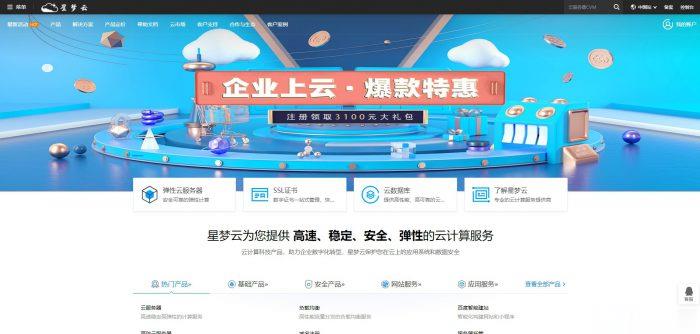
CloudCone2核KVM美国洛杉矶MC机房机房2.89美元/月,美国洛杉矶MC机房KVM虚拟架构2核1.5G内存1Gbps带宽,国外便宜美国VPS七月特价优惠
近日CloudCone发布了七月的特价便宜优惠VPS云服务器产品,KVM虚拟架构,性价比最高的为2核心1.5G内存1Gbps带宽5TB月流量,2.89美元/月,稳定性还是非常不错的,有需要国外便宜VPS云服务器的朋友可以关注一下。CloudCone怎么样?CloudCone服务器好不好?CloudCone值不值得购买?CloudCone是一家成立于2017年的美国服务器提供商,国外实力大厂,自己开...
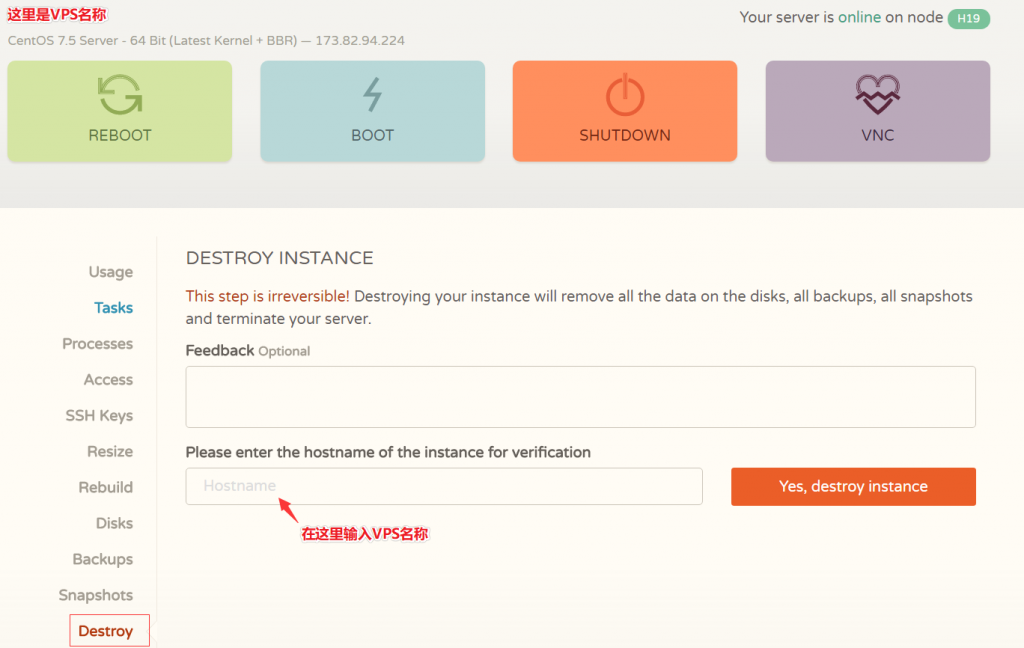
vista壁纸为你推荐
-
安徽汽车网合肥汽车站网上售票百度关键词价格查询百度推广关键词怎么扣费?www.522av.com在白虎网站bhwz.com看电影要安装什么播放器?8090lu.com8090lu.com怎么样了?工程有进展吗?16668.com香港最快开奖现场直播今晚开www.henhenlu.com有一个两位数,十位数字是个位数字的二分之一,将十位数字与个位数字对调,新的两位数比原来大36,这个两位数www.ijinshan.com好电脑要用什么样的软件javlibrary.comSSPD-103的AV女主角是谁啊1!!!!求解www.toutoulu.com老板强大的外包装还是被快递弄断了鹤城勿扰黑龙江省的那个 城市是被叫做鹤城?